- Ponuda trenutno nije dostupna. Šifra pogreške: 100 poruka može uzrokovati probleme, ali postoji način da se to riješi.
- Jedan od načina da ga popravite jest osigurati ispravnost rada potrebnih usluga.
- U slučaju da usluge nisu aktivne, omogućite ih i provjerite je li problem još uvijek prisutan.
- Da biste popravili kôd pogreške 100, također možete pokušati prilagoditi svoja dopuštenja za pristup.
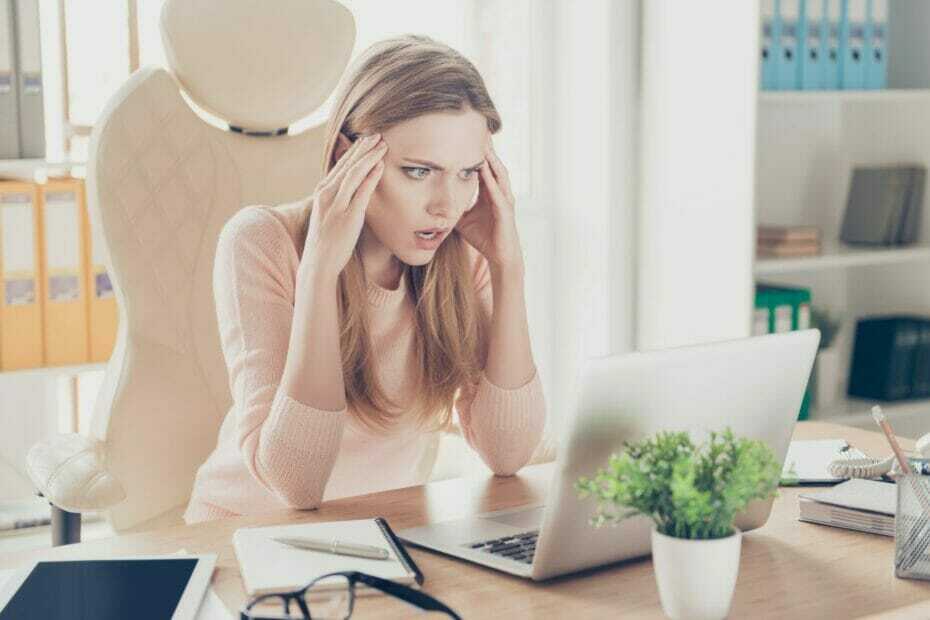
- Preuzmite alat za popravak računala Restoro koji dolazi s patentiranim tehnologijama (patent dostupan ovdje).
- Klik Započni skeniranje kako biste pronašli probleme sa sustavom Windows koji bi mogli uzrokovati probleme s računalom.
- Klik Popravi sve za rješavanje problema koji utječu na sigurnost i performanse vašeg računala
- Restoro je preuzeo 0 čitatelji ovog mjeseca.
Windows pogreške pojavit će se prije ili kasnije, a ona koju su korisnici prijavili jest Ponuda trenutno nije dostupna kod pogreške: 100.
Ova pogreška može biti problematična, ali trebali biste je moći ispraviti slijedeći rješenja iz ovog vodiča.
Kako mogu popraviti Ponuda trenutno nije dostupna kod pogreške 100?
1. Pokretanje usluge SQL Server
- Na Windows traku za pretraživanje upišite Usluge.
- U desnom oknu, ispod Usluge, kliknite na Pokreni kao administrator.

- Desnom tipkom miša kliknite Usluga SQL / MSSQLServer i odaberite Početak.
- Zatvorite prozor Usluge i provjerite je li problem riješen.
Ako potrebne usluge nisu pokrenute, možete naići Ponuda trenutno nije dostupna kod pogreške: 100, pa ih svakako omogućite slijedeći korake odozgo.
2. Provjerite zadane dozvole za pristup
- Pritisnite Tipke Windows i R. istovremeno otvoriti prozor Pokreni.
- Tip dcomcnfg i pritisnite Unesi. Otvorio se prozor Usluge komponenata.

- Kliknite strelicu ispred Usluge komponenata i Računala, a zatim desnom tipkom miša kliknite Moje računalo i odaberite Svojstva.

- Ići COM sigurnost karticu i kliknite na Uredi zadani.
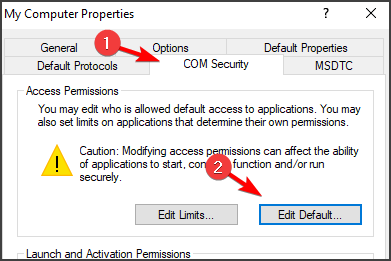
- Ako Sustav i Interaktivni nisu navedeni u okviru Zadana sigurnost, dodajte ih klikom na Dodati dugme.
- Nakon što ste ih dodali, i za Sustav i za Interaktivnost potvrdite okvir ispod Dopusti za Lokalni pristup.
- Klik u redu zatvoriti prozore.
- Ponovo pokrenite računalo i prijavite se ponovo.
Rješavanje sustavskih pogrešaka sustava Windows može biti složeno i zamršeno jer poruka s kodom pogreške nije uvijek vrlo jasna. Gornji koraci pomoći će vam da to popravite Ponuda trenutno nije dostupna kod pogreške: 100.
Ako se problemi i dalje javljaju, možete pokušati pogledati u pregledniku događaja i vidjeti točno koja aplikacija generira ovaj problem. Ovdje također možete provjeriti kada se problem pojavio.
Poznavanje vremena moglo bi vam dati ideju o tome koje su računalne aktivnosti uzrokovale problem.
 I dalje imate problema?Popravite ih pomoću ovog alata:
I dalje imate problema?Popravite ih pomoću ovog alata:
- Preuzmite ovaj alat za popravak računala ocijenjeno odličnim na TrustPilot.com (preuzimanje započinje na ovoj stranici).
- Klik Započni skeniranje kako biste pronašli probleme sa sustavom Windows koji bi mogli uzrokovati probleme s računalom.
- Klik Popravi sve za rješavanje problema s patentiranim tehnologijama (Ekskluzivni popust za naše čitatelje).
Restoro je preuzeo 0 čitatelji ovog mjeseca.


